-
Última Versión
iMyFone MirrorTo 3.0.0 ÚLTIMO
-
Revisado por
-
Sistema Operativo
Windows 7 / Windows 8 / Windows 10 / Windows 11
-
Ránking Usuario
Haga clic para votar -
Autor / Producto
-
Nombre de Fichero
mirrorto_setup.exe
-
MD5 Checksum
09afdbe70b88b433111d1520b6a010b4
¡Compatible con iOS 17/18 y Android 14/15!
Duplicación de pantalla a PC/Mac en 3 sencillos pasos - ¡COMPRAR AHORA!

- Controla libremente tu teléfono con una pantalla grande desde un ordenador
- Juega fluidamente a juegos móviles o gestiona aplicaciones sociales sin demoras en el portátil
- Opera cómodamente el teclado al duplicar la pantalla en el ordenador
- Usa un teclado de juegos para controlar la pantalla del teléfono y obtener más ventajas
- Una pantalla grande te da una sensación de vivacidad increíble al jugar en PC
- Los registros de juego se guardarán automáticamente en tu smartphone
- Ejecuta una combinación de movimientos con teclado y ratón
¿Sabes cómo responder a mensajes de WhatsApp o ver el contenido de tu teléfono directamente en tu PC? ¡Duplica teléfonos iPhone/Android a PC con el software iMyFone MirrorTo!
Cómo usar
- Inicia la aplicación
- Conecta tus dispositivos
- Ve a la opción de desarrollador y habilita la depuración USB
- Abre el permiso para la herramienta MirrorTo
- Empieza a controlar tu teléfono Android desde tu PC
Mejor trabajo de oficina
Puedes guardar fácilmente capturas de pantalla en el portapapeles entre tu dispositivo y el PC. Esto es conveniente para el trabajo y las presentaciones.
Actividad de entretenimiento
¿Te molesta una pantalla pequeña de teléfono al ver un vídeo? ¡No te preocupes! Puedes disfrutar de una pantalla grande proyectando la pantalla de Android desde un ordenador en este caso.
Grabación cómoda de la pantalla del teléfono
Puedes grabar libremente pantallas de Android después de proyectar tu Android con éxito a PC. Luego puedes guardar los vídeos grabados en un ordenador.
Mejor comunicación
Es eficiente gestionar mensajes en SMS o WhatsApp y responder en plataformas de redes sociales personalizando las teclas del teclado.
Transmitir juegos móviles en vivo
Puedes transmitir juegos móviles en vivo en tu ordenador con MirrorTo. Así mucha gente podrá ver tu maravilloso espectáculo.

Preguntas frecuentes
¿Qué hacer si no puedo conectar mi dispositivo al ordenador?
Paso 1. Primero, usa tu cable para conectar el ordenador y el teléfono móvil, prueba varios puertos USB en el escritorio.
Paso 2. Cambia el transporte USB de solo carga a transporte de archivos, y el de Huawei debe cambiarse a (MTP).
Paso 3. Después de finalizar lo anterior, comprueba si el ordenador puede reconocer tu teléfono móvil. Si puede, puedes iniciar el siguiente paso. Si no puede, necesitas cambiar el cable de datos o los puertos USB.
¿Qué hacer si mi ordenador no puede reconocer mi dispositivo?
Paso 1. Reemplaza el cable USB o los puertos USB del ordenador.
Paso 2. Comprueba el modo de conexión del teléfono. Si está en modo de carga USB, cambia a modo de transferencia de archivos o modo MTP o PTP.
Paso 3. Luego sigue la guía de la aplicación MirrorTo para activar la depuración USB y continuar.
Compatibilidad
Es compatible con versiones de Android desde la 6.0 hasta la última 15.0 y de iOS 7 hasta la última iOS 18. Además, Windows 11 y Windows 10 son compatibles.
Dispositivos Android Todos los modelos de Samsung, Google Pixel, Huawei, LG, Sony, Oppo, Vivo, Xiaomi, OnePlus, Motorola, etc.
Dispositivos iOS Todos los modelos de iPhone, incluyendo la serie más reciente iPhone 16.
Todos los modelos de iPad Air, iPad mini, iPad Pro y iPad.
Requisitos del sistema
- CPU: 1GHz (32 bit o 64 bit)
- Espacio en disco duro: 200 MB o más de espacio libre
- RAM: 256 MB o más de RAM (1024MB Recomendado)
- SO: Win 11/10/8.1/8/7
- Interfaz fácil de usar
- Duplicación de pantalla de alta calidad
- Compatibilidad multiplataforma
- Rendimiento de baja latencia
- Múltiples opciones de conexión
- Funciones gratuitas limitadas
- Requiere conexión a Internet estable
- Potencial de retraso en alta resolución
- Caídas ocasionales de conexión
También disponible: Descargar iMyFone MirrorTo para Mac
Traducido por el Equipo de Localización de Filehorse
 OperaOpera 120.0 Build 5543.61 (64-bit)
OperaOpera 120.0 Build 5543.61 (64-bit) SiyanoAVSiyanoAV 2.0
SiyanoAVSiyanoAV 2.0 PhotoshopAdobe Photoshop CC 2025 26.8.1 (64-bit)
PhotoshopAdobe Photoshop CC 2025 26.8.1 (64-bit) BlueStacksBlueStacks 10.42.86.1001
BlueStacksBlueStacks 10.42.86.1001 CapCutCapCut 6.6.0
CapCutCapCut 6.6.0 Premiere ProAdobe Premiere Pro CC 2025 25.3
Premiere ProAdobe Premiere Pro CC 2025 25.3 PC RepairPC Repair Tool 2025
PC RepairPC Repair Tool 2025 Hero WarsHero Wars - Online Action Game
Hero WarsHero Wars - Online Action Game SemrushSemrush - Keyword Research Tool
SemrushSemrush - Keyword Research Tool LockWiperiMyFone LockWiper (Android) 5.7.2
LockWiperiMyFone LockWiper (Android) 5.7.2
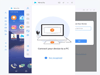
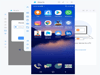
Comentarios y Críticas de Usuarios